VIDEO Nº 2 – INTERACTIVO – TABULADORES / SALTOS DE PÁGINA / ENCABEZADOS Y PIE DE PÁGINA
Puede usar tabulaciones para crear documentos con un formato sencillo. Al usar las opciones de diseño del documento en Word, puede crear, por ejemplo, una tabla de contenido o un índice sin agregar una sola tabulación.
Word también ofrece tablas prediseñadas, encabezados y pies de página, portadas y otras opciones de diseño de página. Estas opciones hacen que no sea necesario agregar tabulaciones.
Independientemente de la versión de Word que use, el procedimiento para agregar tabulaciones en la regla horizontal es el mismo. De forma predeterminada, no hay tabulaciones en la regla al abrir un nuevo documento en blanco. Pero verá establecido un espaciado de tabulaciones predeterminado cada 1,5 centímetros.
Antes de empezar a agregar tabulaciones, le recomendamos que se familiarice con el Selector de tabulaciones y con las tabulaciones disponibles.

El Selector de tabulaciones es el pequeño cuadro en el borde del extremo izquierdo de la regla. Puede hacer clic en el Selector de tabulaciones para obtener información sobre las tabulaciones que se describen más adelante.
 |
Tabulador izquierdo | El texto está alineado a la derecha de la tabulación. |
 |
Tabulador central | El texto está centrado mientras escribe. |
 |
Tabulador derecho | El texto está alineado a la derecha y se extiende hacia la izquierda. |
 |
Tabulador decimal | Los números están alineados a la izquierda del decimal. No se puede usar la opción Tabulador decimal para alinear números alrededor de un carácter distinto, como un guión o un símbolo de Y comercial. |
 |
Barra de tabulaciones | El texto no está colocado con una barra de tabulaciones. En su lugar, se inserta una barra vertical en la posición de la tabulación. |
 |
Sangría de primera línea | La sangría de primera línea se encuentra en la parte superior de la regla y le permite aplicar sangría al texto en la primera línea de un párrafo. |
 |
Sangría francesa | La sangría francesa se encuentra en la parte inferior de la regla y le permite aplicar sangría al texto en la segunda línea del párrafo y en las líneas posteriores. |
-
Coloque el cursor donde quiera que una página termine y la siguiente empiece.
- Haga clic en Insertar > Salto de página.
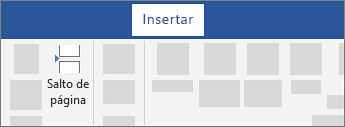
Sugerencia: Si Word coloca una nueva página en el documento inesperadamente, puede ser debido a un salto de página. Para ver los saltos de página para poder seleccionarlos y eliminarlos, vaya a Inicio > Mostrar u ocultar  .
.

-
Con el cursor en la primera página del documento, vaya a Insertar , seleccione Encabezado o Piey, a continuación, elija un diseño y un diseño integrado o seleccione Editar encabezado o Editar pie de página para crear el suyo propio.
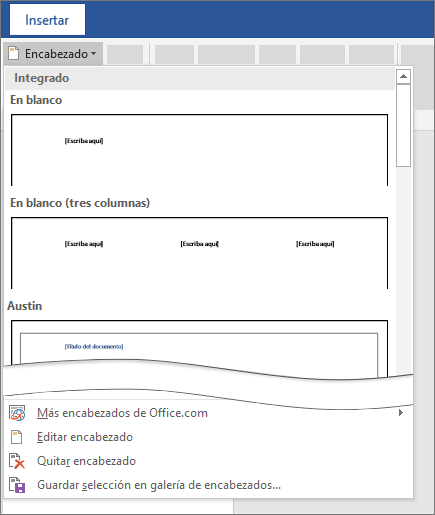
Sugerencia: Algunos encabezados integrados y diseños de pie de página incluyen números de página.
- Lo que desee repetir en las páginas del documento: agréguelo en el área de encabezado o pie de página en la página.Si no desea el encabezado o pie de página en la primera página, seleccione Diferente de la primera página.
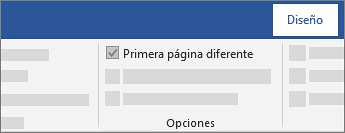
- Cuando haya terminado, seleccione Cerrar encabezado y pie de página.
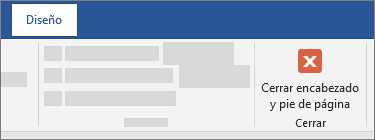
Sugerencia: Para volver a un encabezado o pie de página para realizar cambios, haga doble clic en el área de encabezado o pie de página.
| Descargar archivos para realizar trabajos prácticos sobre los temas abordados | |||
| ARCHIVOS SIN FORMATO | ARCHIVOS HECHOS | ||
| FERROCARRIL TRANSIBERIANO 2 | FERROCARRIL TRANSIBERIANO 2 HECHO | ||
| TABULADORES SIN HACER | TABULADORES HECHO | ||
| GUIA DE ACTIVIDADES | |||

